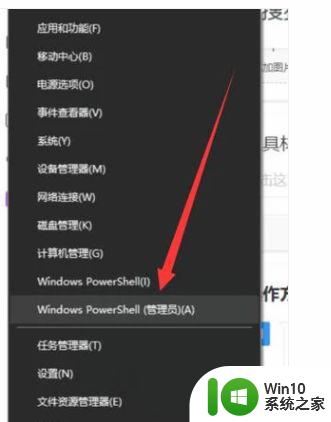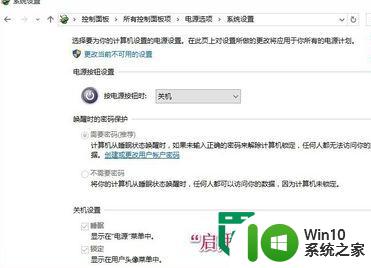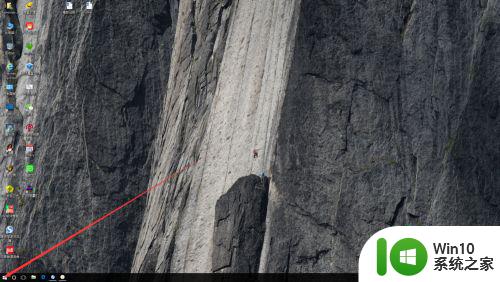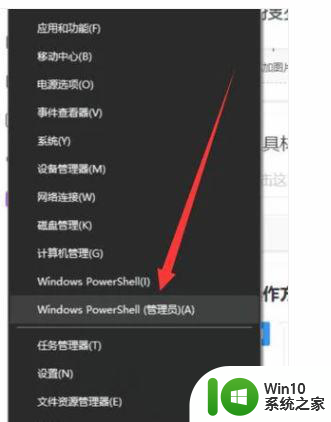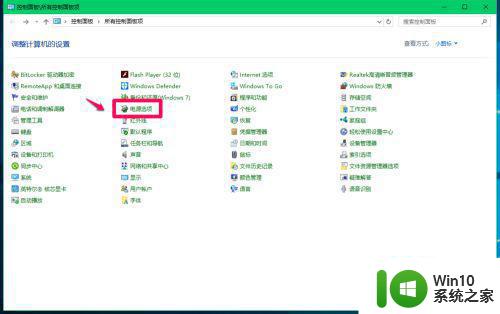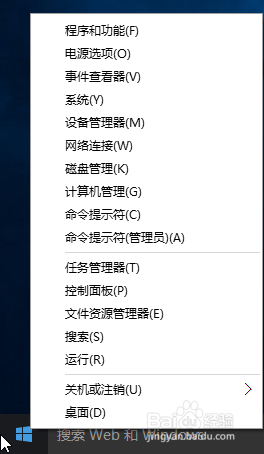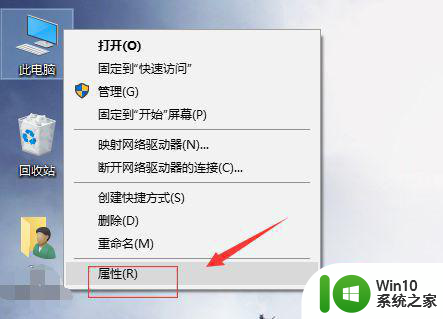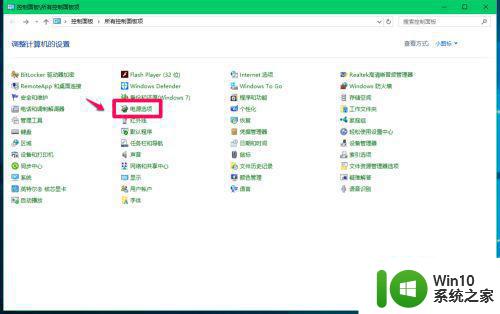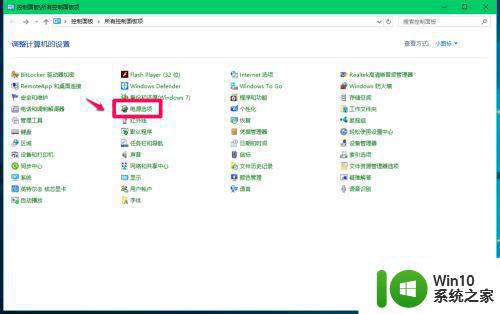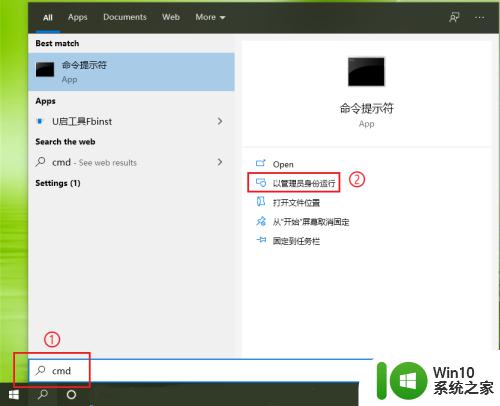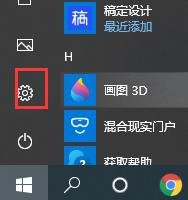win10电源里没有快速启动这个功能的具体处理方法 Win10电脑如何开启快速启动功能
更新时间:2025-02-12 09:01:25作者:jiang
Win10电脑的快速启动功能是一项让用户在开机时更快速地启动系统的便利功能,但有时候在电源设置中找不到这个选项,要解决这个问题,我们可以通过在“控制面板”中找到“电源选项”,然后点击“选择电源按钮的功能”来找到“更改当前不可用的设置”,最后勾选“启用快速启动”即可开启这项功能。这样一来我们就能更加便捷地启动Win10系统了。
推荐下载:win10正式版
处理方法如下:
1、按下“Win+X”组合键,在弹出的菜单中点击【命令提示符(管理员)】;
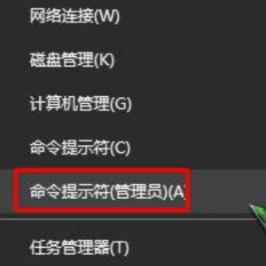
2、在命令提示符框中输入:powercfg /h on 按下回车键 ,等待提示:休眠功能成功开启关闭该窗口;

3、重启一遍电脑,在开始菜单单击右键。打开【电源选项】—【选择电源按钮的功能】就可以看到【快速启动】的选项了。
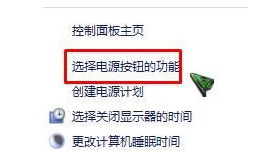
以上就是win10电源里没有快速启动这个功能的具体处理方法的全部内容,有遇到这种情况的用户可以按照小编的方法来进行解决,希望能够帮助到大家。